ChatGPTと一緒に「お問い合わせ」と「プロフィール」ページを作ってみた話
ブログを立ち上げたら真っ先に作っておきたいのが 「固定ページ」。
中でも特に重要なのがこの2つです:
- 👤 プロフィールページ
- ✉️ お問い合わせページ
今回は、これらを実際に作ってみた過程や気づいたことを、ChatGPTに教わりながらまとめてみます!
👤 プロフィールページを作ってみた
「どんな人が書いているのか」は、読者にとってかなり大事な情報です。
✅ やったこと
- WordPressの「固定ページ」から新規作成
- タイトルは「このブログについて」にしました
- 自分の簡単な経歴やブログの目的を記載
- アイキャッチ画像も生成ツールで作成し設置!
💡 感想
ChatGPTの助けを借りながら文章を整理したことで、「何を伝えるべきか」が明確になりました。
テンプレに頼るより、自分の言葉で書くのがやっぱり一番。
✉️ お問い合わせページを設置!
訪問者と連絡を取るためには欠かせないページです。
✅ やったこと
- プラグイン「Contact Form 7」をインストール&有効化
- 自動で作成されるショートコードをコピー
- 固定ページ「お問い合わせ」に貼り付けて設置
- 受信先のメールアドレスやSPF設定もChatGPTと確認しながら調整
⚠️ 詰まったポイント
- メールアドレスの送信元がうまく設定されず、エラーが出た
- SPF設定や送信元メールの形式を確認する必要あり
💡 感想
最初は「メールフォームって難しそう…」と思っていましたが、
ChatGPTの説明に従えば、1つ1つ解決できました。
🌟 2つの固定ページを作った感想
🔍 良かった点
- 信頼性のあるブログっぽく見える
- 書いている人が分かることで、記事に説得力が出る
- 問い合わせが来たらチャンスにもつながる
🧩 気をつけたい点
- アイキャッチ画像やデザインにも気を配る
- メール設定はちゃんと確認しておく(特にSPFや送信元アドレス)
🚀 次のステップ
次は、カテゴリや記事一覧などのトップページ構成について整えていく予定です!
ChatGPTと一緒に、少しずつ “形” にしていく過程をまた記事にしていきます。
同じようにブログを始めようとしている方の参考になればうれしいです。

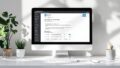

コメント